- Kaip pratęsti Pertvaros
- Kaip Trauktis Pertvaros
- Pasiskirstymo vadovė dydį skaidinio Windows 10/8/7
- Kaip atkurti duomenis iš Pasiskirstymo kietajame diske
Atitvarų diską, ypač Windows 10, 8 ir 7, yra labai svarbus. Galų gale, su diskais padalijimo, užduočių ir kitų programų apdorojimas gali užtrukti daug veiksmingiau maršrutą. Pertvaros lengviau rūšiuoti užduotis ir sutelkti dėmesį į tai, kas yra svarbu dalykų ir ne.
Kai suskaidyti standųjį diską, ten visada yra tai nėra tobulas pirmas kartas bandote šansas. Pavyzdžiui, vis dar gali būti kai paliekamas nepaskirstyta po tu savo disko. Dėl tokių situacijų, dažniausiai požiūris, kad reikia padaryti yra keisti pertvaros.
Nemokami būdai keisti skirsnių Windows 10/8/7
Langai pasiūlyti built-in funkciją, kuri leidžia vartotojams lengvai keisti pertvaros. Vartotojas turės sklandžiai patirtį, kai jie nori keisti skirsnių, ypač kai yra nepaskirstyta atminties.
1 Kaip pratęsti Pertvaros
Čia yra pagrindiniai žingsniai, kaip išplėsti savo diskų skirsnius:
1.) Eikite į darbalaukį ir dešiniuoju pelės mygtuku spustelėkite ant "My Computer" ?? piktogramą. Pamatysite pasirinkimus Po to, pagal kurį bus reikalingas spauskite "Tvarkyti" ??.
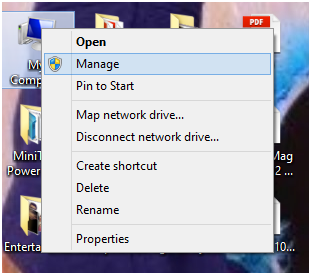
2.) Kompiuterių valdymo sąsaja bus parodyta po to. Dėl kairiausiai srityje, jūs galite pamatyti kelis variantus. Eiti į Laikymas ir pasirinkite Disk Management ". Paspaudus Disk Management ", vidurinės sritis bus įkelti informaciją. Informacija bus apie diskus, veikiančių jūsų kompiuteryje.
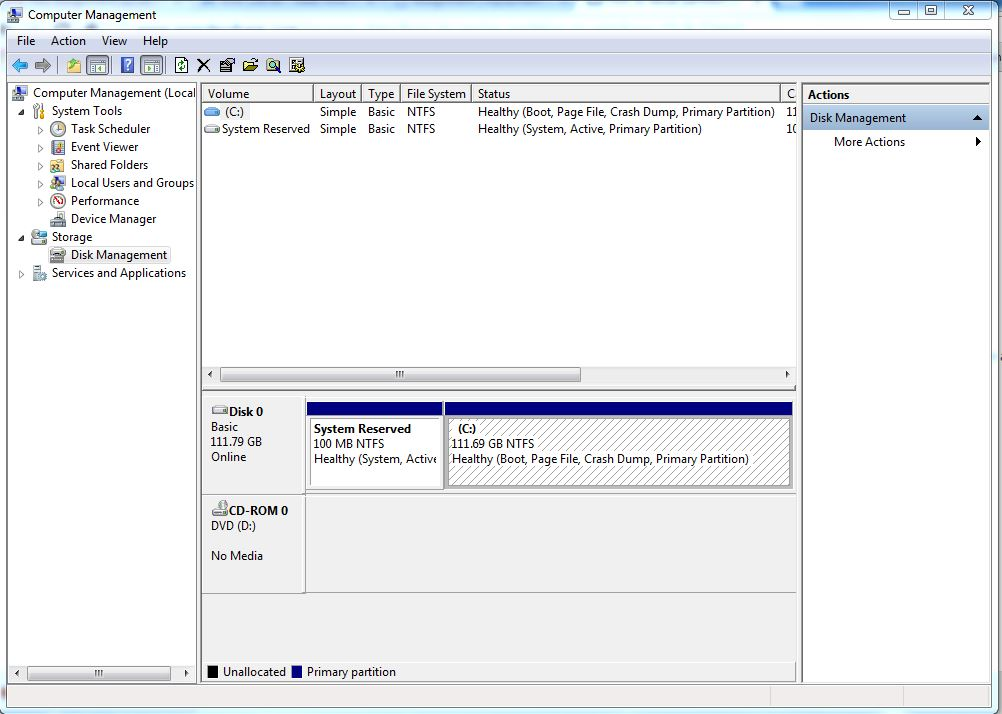
3.) Pasirinkite skaidinio norite pratęsti nuo viduryje srityje. Dešiniuoju pelės mygtuku spustelėkite diską ir pasirinkti Išplėsti apimties.
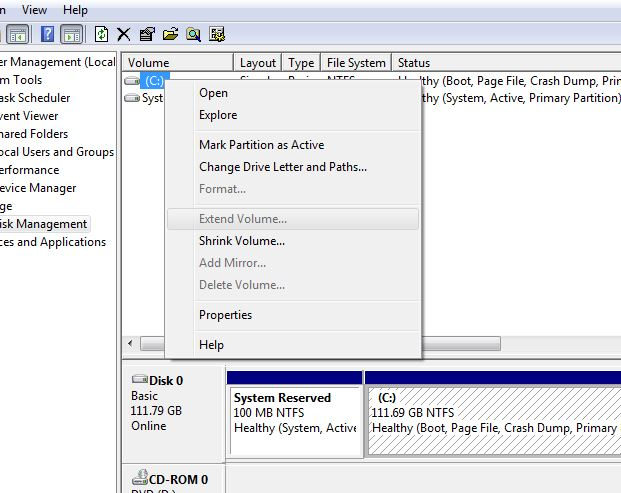
2 Kaip Trauktis Pertvaros
Čia yra pagrindiniai žingsniai, kaip galite trauktis jūsų diskų skirsnius:
1.) Tuo pačiu būdu, kaip ir ankstesniais pamoka, jūs turite pradėti nustatyti jūsų piktogramą Mano kompiuteris. Kai yra, dešiniuoju pelės mygtuku spustelėkite jį. Po variantai rodomi, spustelėkite Tvarkyti variantą.
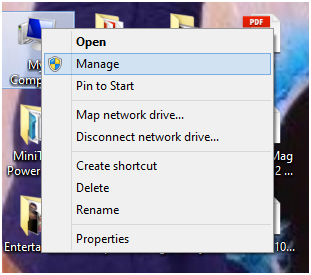
2.) Kai Tvarkyti variantas buvo pasirinktas, Kompiuterio valdymas sąsaja bus parodyti. Vėlgi, į kairįjį srityje, eikite į Laikymas ir spustelėkite Disko valdymas. Paspaudus Disk Management ", viduryje sritis bus įkelti informacija apie esamus skirsnius jūsų kompiuteryje.

3.) Pasirinkite skaidinio norite trauktis. Dešiniuoju pelės mygtuku spustelėkite diską ir pasirinkite parinktį Sumažinti, tomas.
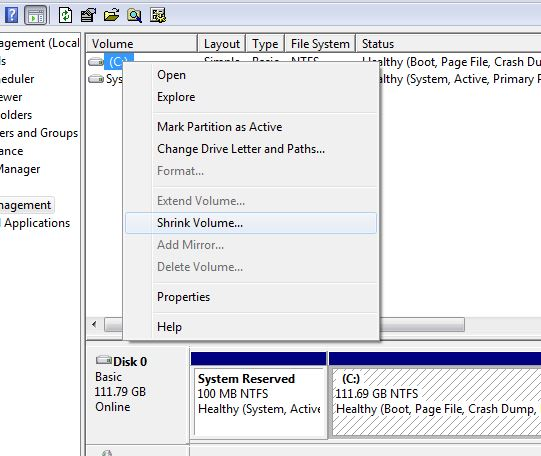
3 Pasiskirstymo vadovė dydį skaidinio Windows 10/8/7
Yra keletas programinė įranga, kuri padeda su dydį langus OS pertvaros. Čia yra trys pavyzdžiai, ką Pasiskirstymo vedlys programas galite naudoti norėdami pakeisti jūsų skaidinį, jų reitingus ir kaip jie gali būti naudoti.
1.) EASEUS Pasiskirstymo Meistras
- Reitingas:
Tai yra vienas iš aukštos klasės Pasiskirstymo vedlys programų, kurios siūlo dydžio keitimas pertvaros šiandien. Tai labai naudinga Windows platformą. Šis geras dalykas apie šią programą, kad ji yra labai patogus. Iš minėtos programos sąsaja yra lengva naršyti ir naudoti.
- Atsisiųsti ir pirmiausia įdiegti EASEUS Partition Master kompiuterį. Kai jūs turite tinkamai įrengti programą, jums reikėtų paleisti jį, todėl jūs galite naudoti ją dydį pertvaros. Programos sąsaja bus parodyti jums įvairių dalykų, kuriuos galite padaryti su savo pertvaros taip pat dabartinių pertvaros turite. Spauskite ant disko, kurį norite keisti. Tuo skydelyje, jūs galite pamatyti piktogramą ten už dydį / perkelti. Spustelėkite, kad būtų galima pradėti įgyvendinti Resize / Move interface./resize-partition.html
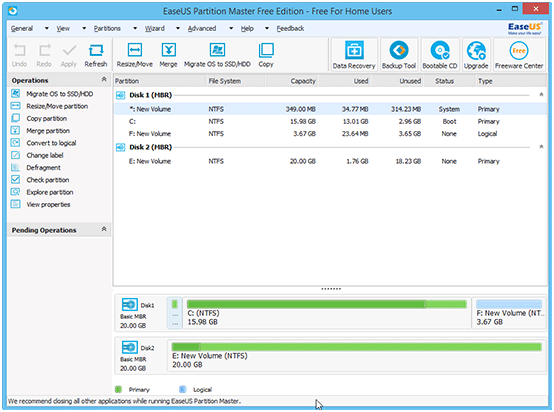
- Resize skaidinį kaip vartotojas nori. Galite vilkti skaidinį į kairę arba dešinę sumažinti jį. Paspauskite OK, kai padaryta taikyti pakeitimus, kuriuos atlikote savo dabartinių pertvaros.
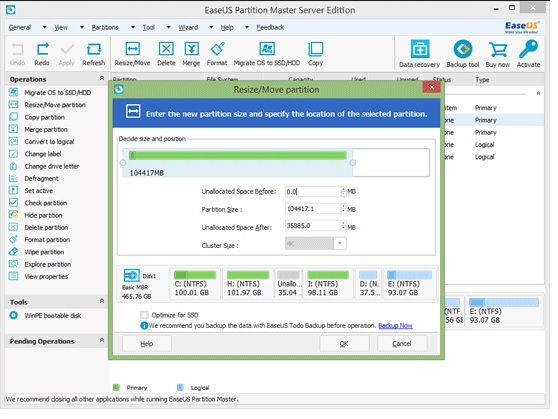
2.) "Paragon Partition Master
- Reitingas:
Paragon Partition Master tikrųjų laikomas saugiausia įrankis, kurį galite naudoti, kai atitvarų kietajame diske. Labai stabilus ir intuityvi, kad net jei esate naujas į užduotį, galite tai padaryti gerą darbą padalijimo. Sudėtingos operacijos supaprastinta su šia programa, po visiems.
Norėdami naudoti Paragon Partition Master dydį savo pertvaros, čia yra veiksmai, kuriuos reikia imtis.
- Pirmas dalykas, kurį reikia padaryti, tai, žinoma, atsisiųsti ir įdiegti Paragon Partition Master į kompiuterį. Paleiskite jį pradėti programos sąsaja. Paleidimo sąsaja, jums bus užduoti pasirinkti, ką norite daryti. Pasirinkite Resize Pasiskirstymo parinktį.
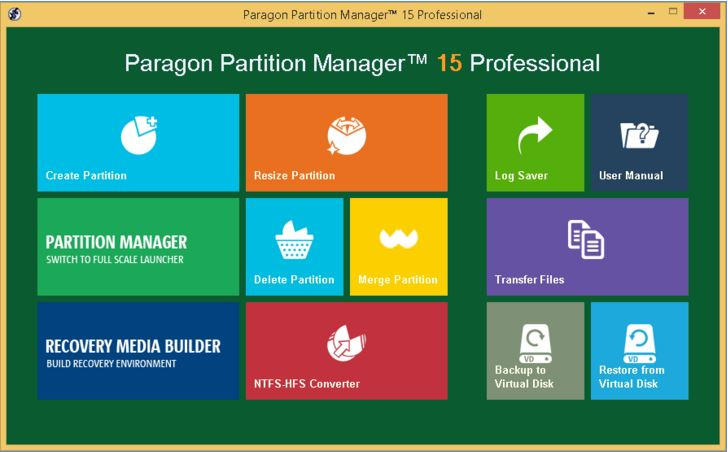
- Nurodykite Resize Pasiskirstymo variantą pradės Resize sąsaja. Viskas, ką jums reikia padaryti su juo yra nurodyti naujus dydžių norite savo pasirinktose. Spauskite ant kairėje pusėje pertvara ir platinti nepanaudotą erdvę. Dešinėje pusėje bus automatiškai reguliuojamas atsižvelgiant į dydį galite nustatytą kairėje pusėje. Tiesiog spustelėkite Next ir baigsite
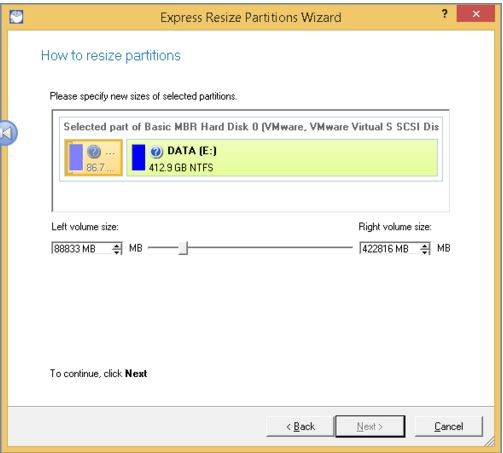
3.) MiniTool Pasiskirstymo vedlys
- Reitingas:
MiniTool Pasiskirstymo vedlys yra kita programa, kad galima namų vartotojams, kurie domisi atitvarų savo atminties saugojimą. Tai yra išsami programa, kad net mėgėjai gali naudotis. Labai patogus.
Štai žingsniai, kaip galite keisti savo sienų su MiniTool Pasiskirstymo vedlys:
- Įdiekite MiniTool Pasiskirstymo vedlys į kompiuterį ir paleisti jį. Jūs turite variantų, kad būtų galima pradėti dydį procesą. Vienas iš jų yra paspausti ant Move / Resize piktogramą viršutiniame skydelyje. Kitas yra paspausti ant Move / Resize Partition esančiame kairiojoje srityje.
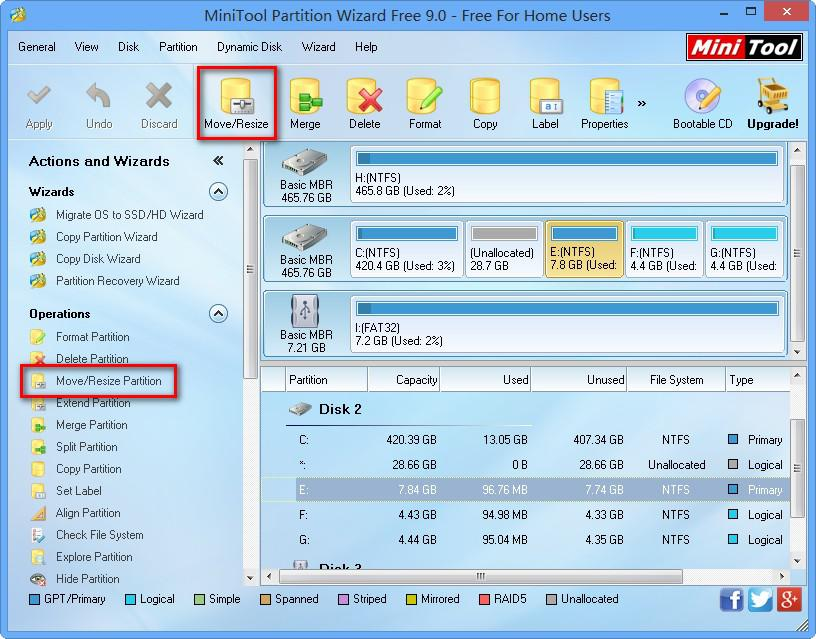
- Jums bus parodyta Perkelti / Resize Pasiskirstymo sąsaja tada. Jūs galite pamatyti mėlyną rankenėlę virš pertvarų ir kad reiškia erdvę, skirtą tai viena. Tuščia vieta yra nepaskirstytų erdvę. Nustatykite, kaip jums atrodo tinkama, ir spustelėkite mygtuką OK, kad pritaikytumėte pakeitimus.
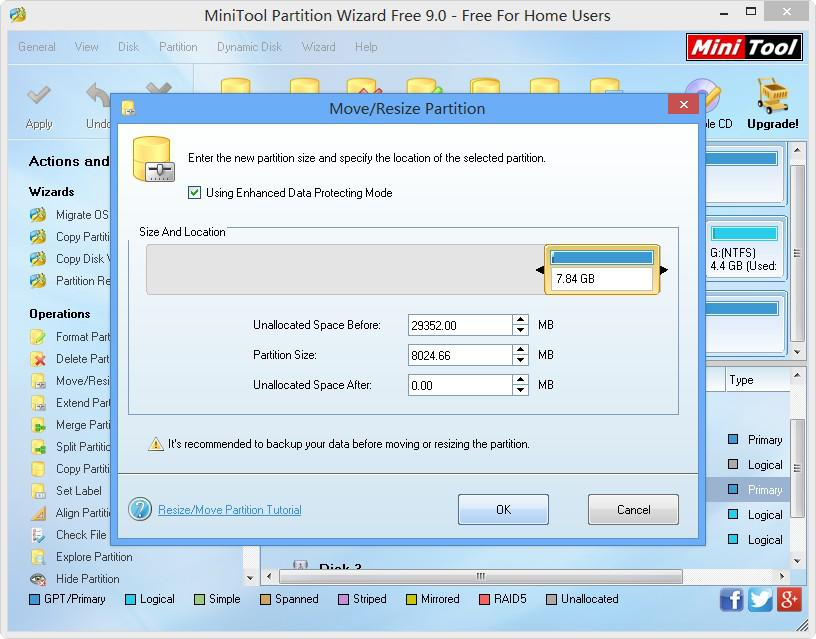
Pasiskirstymo Dydžiai Rekomendacijos kietieji diskai
Paprastai vartotojai norės išskaidyti kietuosius diskus, kurie turi didesnes atminties gebėjimus. Už atitvarų poreikis yra didesnis už kietuosius diskus, kurių galia 500 Gigabyte, 1 terabaito, ir 2 terabaito.
- Rekomenduojama dydis 500 Gigabyte: vairuoti C turėtų turėti 100 Gigabyte, Drive "D turėtų turėti 250 Gigabyte, ir diskas El turėtų turėti 135 Gigabyte.
- Rekomenduojamas dydis 1 terabaito: vairuoti C turi turėti 200 Gigabyte D disku turi turėti 400 Gigabyte ir diskas El turėtų turėti 400 Gigabyte.
- Rekomenduojamas dydis 2 terabaito: vairuoti C turi turėti 700 Gigabyte D disku turi turėti 581 Gigabyte ir diskas El turėtų turėti 581 Gigabyte.
4 Kaip atkurti duomenis iš Pasiskirstymo kietajame diske
Keisti disko kietąjį diską "Windows" dažnai ateina kartu su prarastų iš kietojo drive.Before tu negali padaryti duomenų atsarginę kopiją, su neteisingai operacijų dydį skaidinio sukels duomenų kietajame diske formatą ir neprieinama data.Under tokioms aplinkybėms, jums reikės galingas kietojo disko duomenų atkūrimo programinė įranga susigrąžinti savo prarastus duomenis atgal.

- Atkurti prarastus arba panaikintus failus, nuotraukas, garso, muzikos, laiškus iš bet kaupiklio efektyviai, saugiai ir visiškai.
- Palaiko duomenų atkūrimo iš šiukšlinės, kietąjį diską, atminties kortelę, "flash" diską, skaitmeninį fotoaparatą ir vaizdo kameroms.
- Palaiko susigrąžinti duomenis staiga ištrynimą, formatavimą, kietojo disko korupcijos, viruso ataka, sistemos gedimų pagal įvairiose situacijose.
- Peržiūrėti prieš atkūrimo leidžia jums padaryti atrankinį utilizavimą.
- Palaikomos operacinės sistemos: Windows 10/8/7 / XP / Vista, Mac OS X "(" Mac OS X 10.6, 10.7 ir 10.8, 10.9, 10.10 Josemičio, 10.10, 10.11 "El Capitan, 10.12 Siera) ant iMac, MacBook, Mac Pro" ir tt
Wondershare kietojo disko duomenų atkūrimo programinė įranga yra gana lengva gauti savo prarastus duomenis back.It palaiko susigrąžinti prarastas, ištrinti, suformatuoti duomenis iš išorinio kietojo disko, USB atmintinės, atminties kortelės ar kitą laikmeną.
pertvara
- Atkurti Pasiskirstymo File +
-
- Atkurti prarastą Pasiskirstymo
- Atkurti failus iš žalio Partition
- "Samsung" atkūrimo skaidinio
- USB Pasiskirstymo Recvoery
- Pasiskirstymo Atsigavimas
- "Vista Pasiskirstymo Recvoery
- Atkurti ištrintus Partiton
- sujungti Pasiskirstymo
- klonas Pasiskirstymo
- Neteisingas Pasiskirstymo lentelė
- Splitas Pasiskirstymo
- Ištrintas Pasiskirstymo Win10
- Sukurti Pasiskirstymo Win10 / MAC
- Atkurti disko failą
- Mac Pasiskirstymo Atsigavimas
- Sujungti Pasiskirstymo Win10
- GPT Pasiskirstymo
- Atkurti duomenis iš suformatuotas pertvara






